Работа с Реестром договоров
Войдите в модуль Управление договорами (Компоненты\Управление договорами). Данный модуль предназначен для автоматизации работы с договорами.
Работа с договорами:
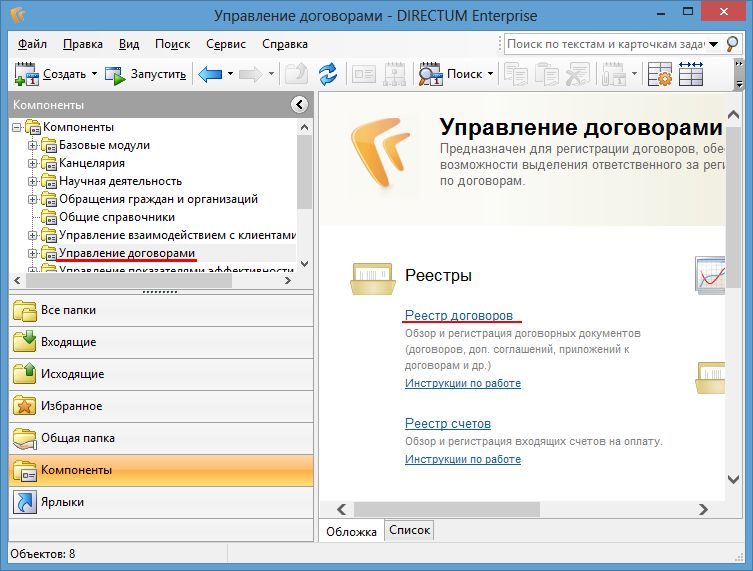
Просмотр зарегистрированных договоров
Выберите «Реестр договоров». Откроется соответствующий справочник.

Для удобства работы с Реестром договоров можно настраивать Видимые колонки и Фильтрацию.
- Настройка Видимых колонок: выберите Вид\Видимые колонки.

Откроется окно Настройка видимых колонок (скрывать или отображать можно любые колонки).

Настройка фильтрации: выберите Вид\Область быстрой фильтрации:
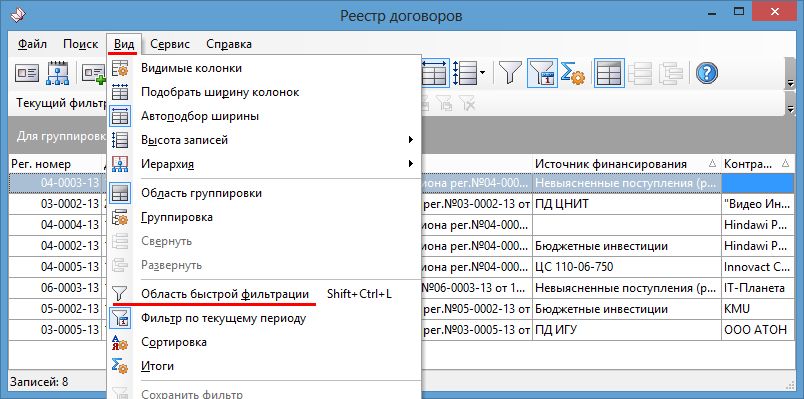
Наберите значение в колонке, по которой должна быть настроена фильтрация. При этом в области быстрой фильтрации отобразится первая запись, значение поля у которой начинается с набранной последовательности символов.
Нажмите клавишу <Enter>.
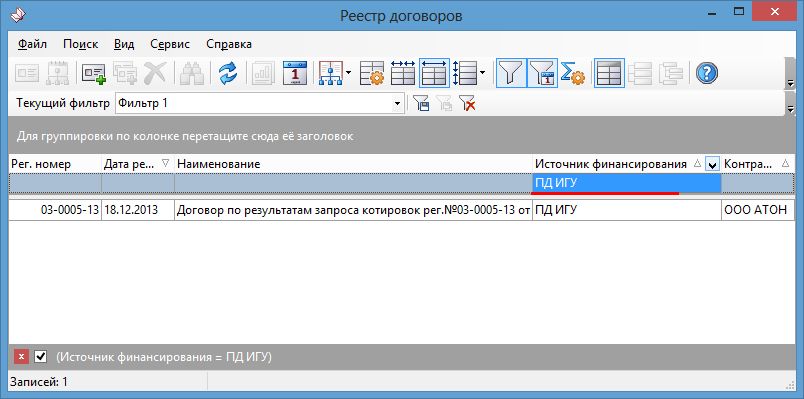
Выбранную запись можно просмотреть, для этого кликните по ней два раза.
У записи реестра договоров три вкладки: Договор, Параметры финансирования и Эл. документы.
Вид вкладки Договор.
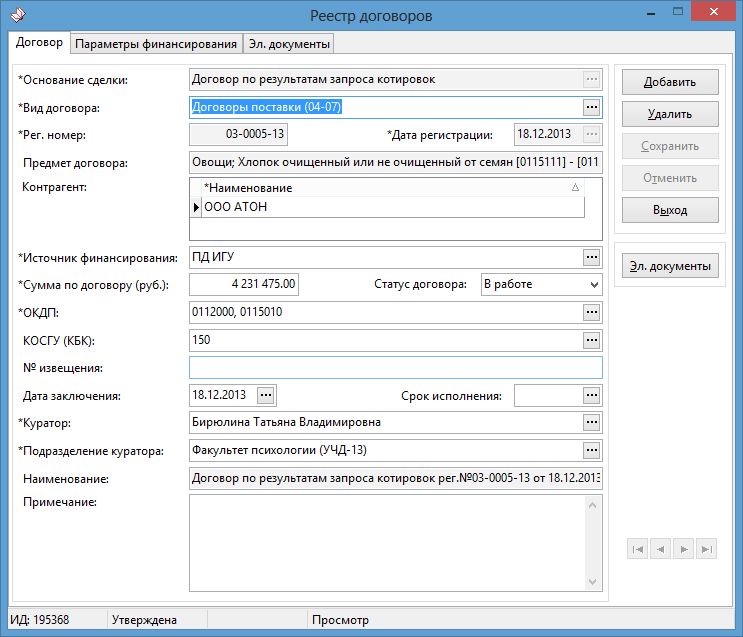
*Куратор — ответственный по источнику финансирования.
Вид вкладки Параметры финансирования.
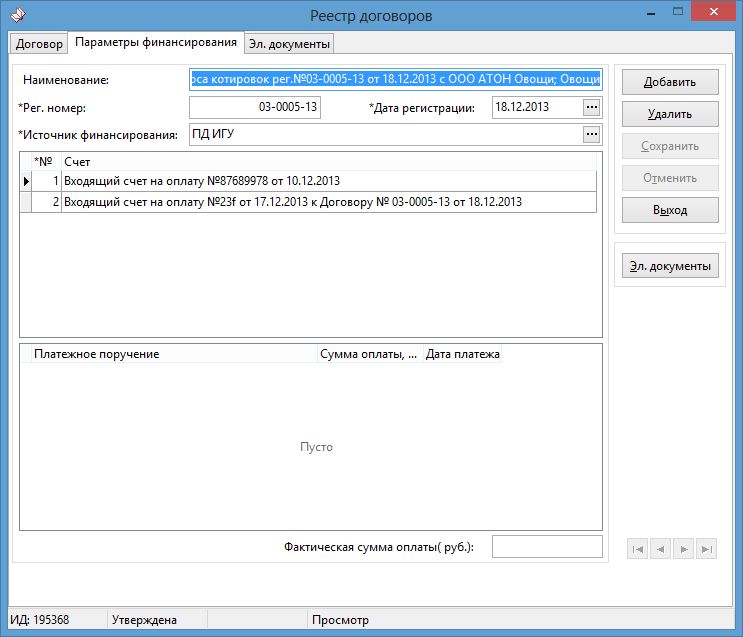
Регистрация нового договора
Нажмите кнопку, отмеченную на изображении ниже.
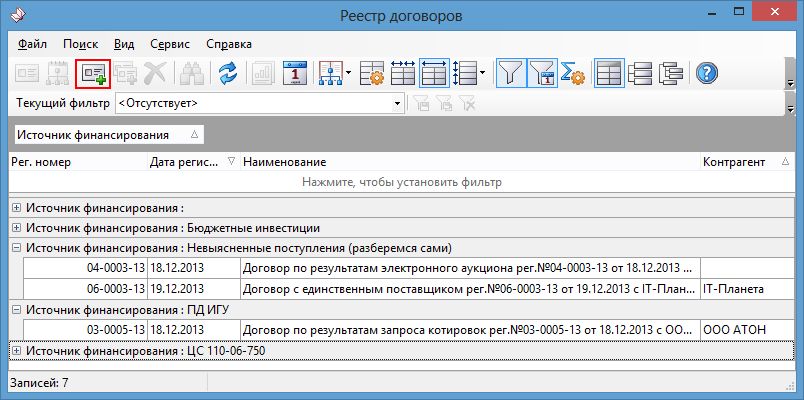
В открывшемся окне выберите основание сделки.
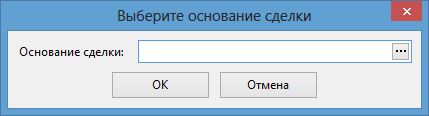
Нажмите кнопку  и выберите нужное основание.
и выберите нужное основание.
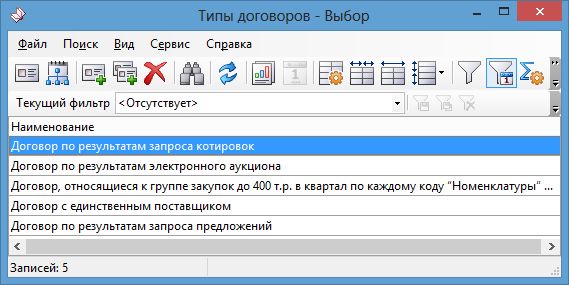
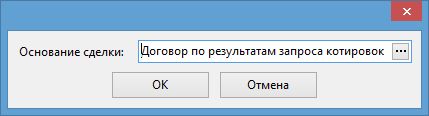
Нажмите кнопку ОК.
В открывшемся окне Реестра договоров во вкладке Договор заполните необходимые данные. Поля, отмеченные *, обязательны для заполнения. Поля, подсвеченные серым цветом заполняются автоматически.
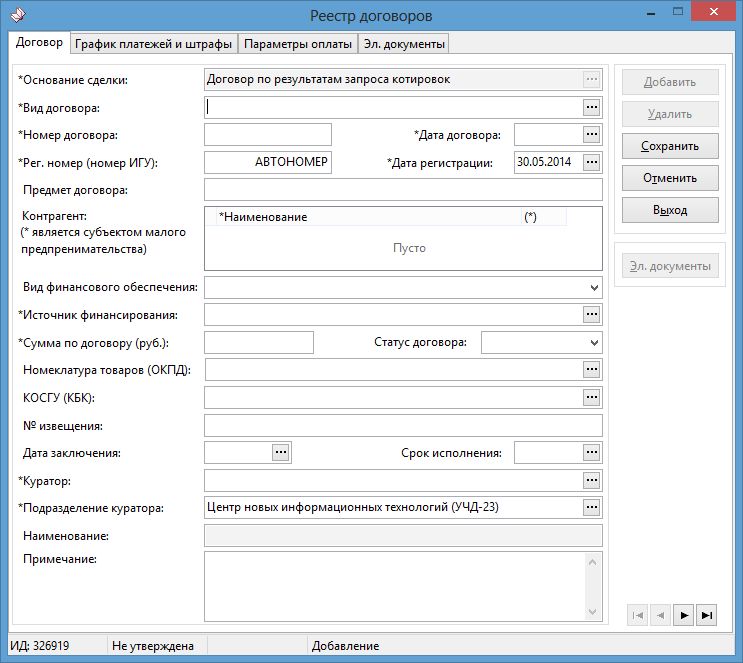
- «Вид договора»: выберите нужный вид, используя кнопку
 .
.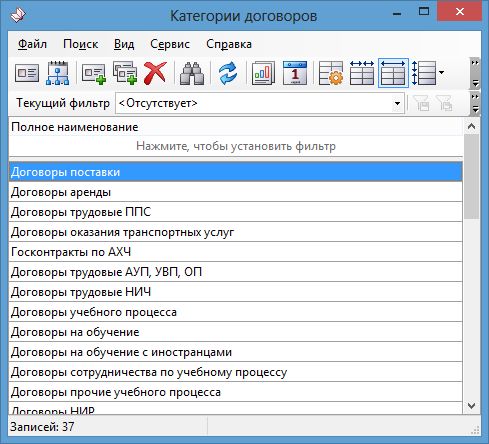
- «Номер договора»: заполните вручную.
- «Дата договора»: выберите дату из календаря.
- «Рег. номер (номер ИГУ)»: заполните вручную.
- «Предмет договора»: заполните вручную.
- «Контрагент»: выберите нужную организацию, используя кнопку
 (можно выбирать несколько контрагентов). Для выбора организации воспользуйтесь инструкцией.
(можно выбирать несколько контрагентов). Для выбора организации воспользуйтесь инструкцией. 
Если контрагент является субъетом малого предпринимательства Вам необходимо это указать.
- «Вид финансового обеспечения»: выберите из списка.
- «Источник финансирования», выберите нужный источник, используя кнопку
 .
.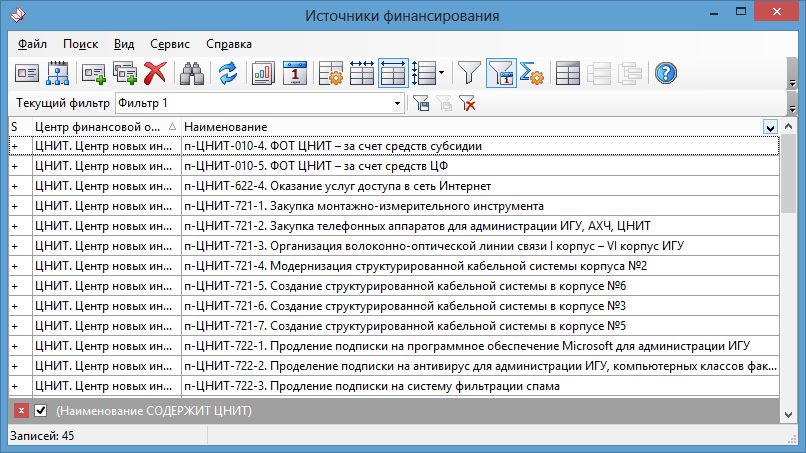
- «Сумма по договору»: заполните данное поле вручную.
- «Статус договора»: выберите из следующих статусов: В работе, Исполнен, Отменен.
- «Номенклатура товаров (ОКДП)»: выберите из списка нужные коды, используя кнопку
 (можно выбирать несколько кодов).
(можно выбирать несколько кодов).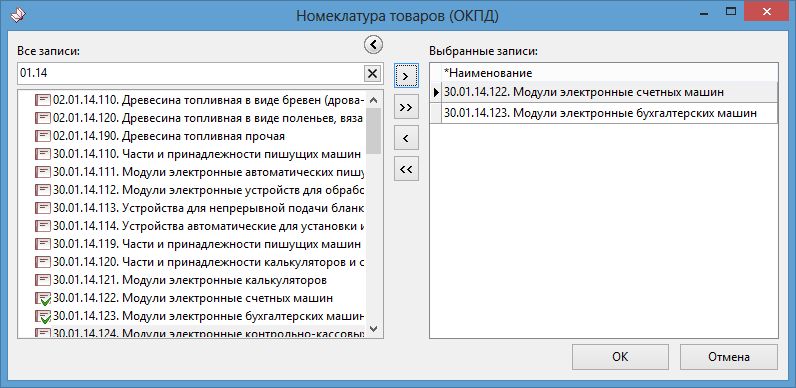
Для поиска необходимого ОКПД в поле «Все записи» Вам необходимо написать часть кода.
- «КОСГУ (КБК)»: выберите из списка нужные коды, используя кнопку
 (можно выбирать несколько кодов).
(можно выбирать несколько кодов).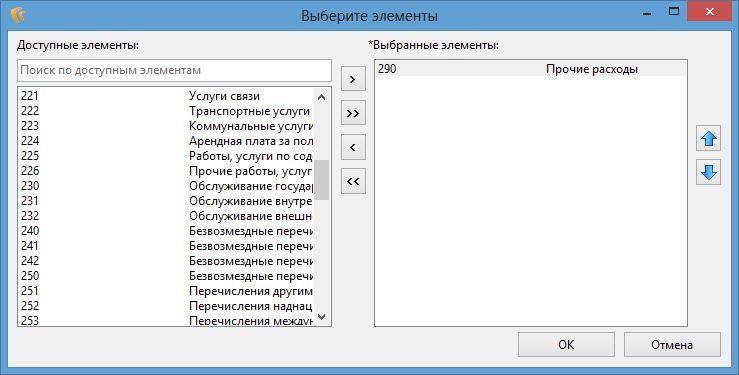
- «№ извещения»: заполните данное поле вручную.
- «Дата заключения» и «Срок исполнения»: выберите нужные даты из календаря, используя кнопку
 .
. - «Куратор»: выберите нужного сотрудника, используя кнопку
 .
. - «Подразделение куратора»: заполняется автоматически, при необходимости Вы можете поменять значение, используя кнопку
 .
.
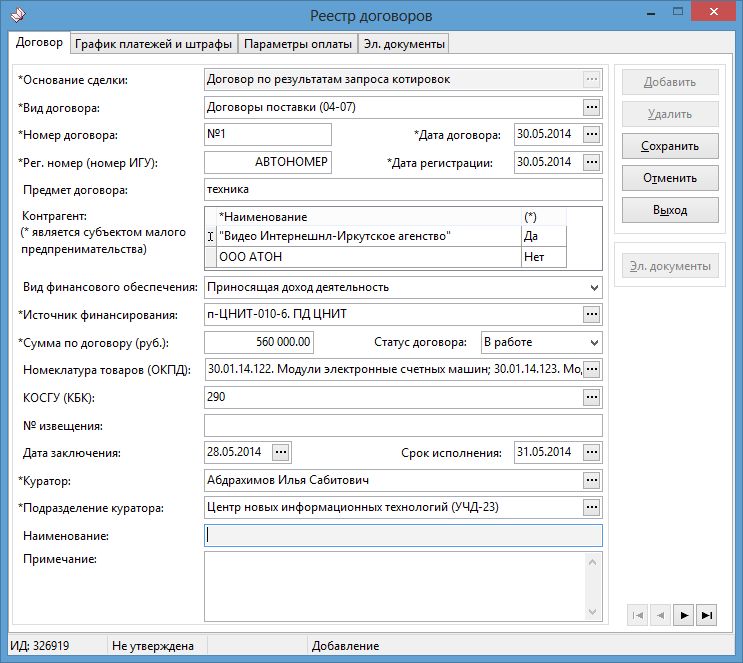
Нажмите кнопку Сохранить. Поле «Наименование» заполнятся автоматически.
Перейдите на вкладку График платежей и штрафы
Заполните график платежей:
- Укажите дату платежа. Если точная дата неизвестна, то выберите последний день месяца платежа. При поквартальной оплате по договору выберите последний день квартала.
- Укажите процент (в этом случае сумма посчитается автоматически) или сумму платежа. Если Вы не знаете точную сумму, укажите среднестатистическую сумму за последние шесть месяцев.
Заполните параметры штрафов:
- Укажите % штрафа и количество дней, в течение которых изымается данный штраф (в этом случае сумма штрафа посчитается автоматически) или укажите сумму штрафа.
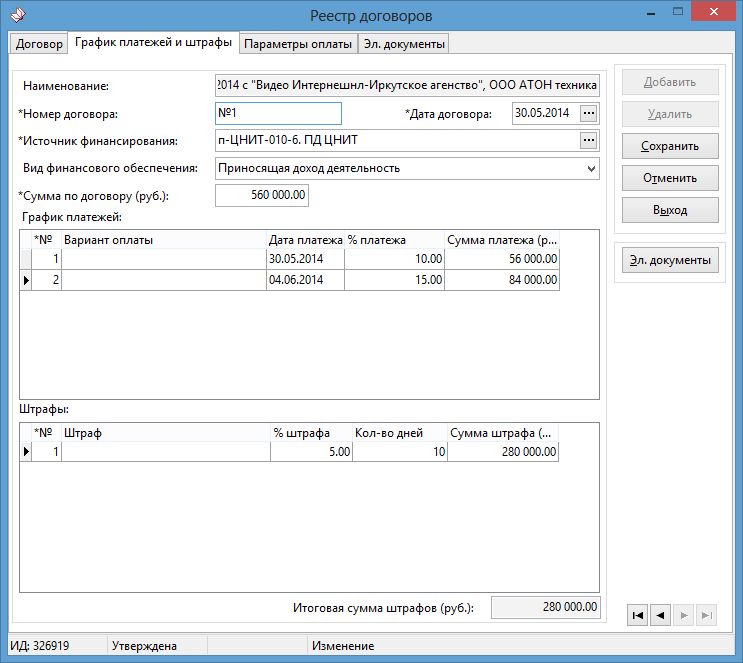
Перейдите на вкладку Параметры оплаты
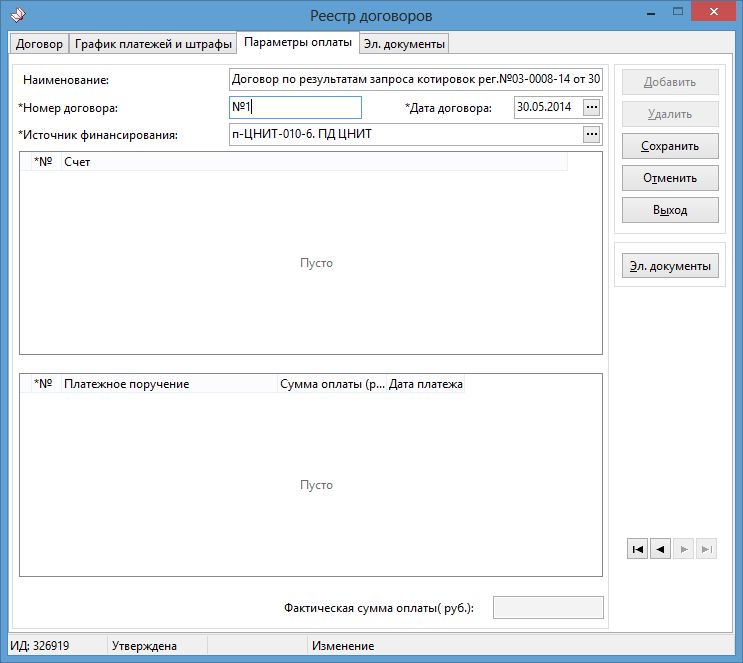
Добавьте счет, связанный с данным договором. Для этого используйте Реестр счетов (перед добавлением счета сохраните внесенный договор, нажав кнопку "Сохранить").
Прикрепите счет, используя кнопку  .
.
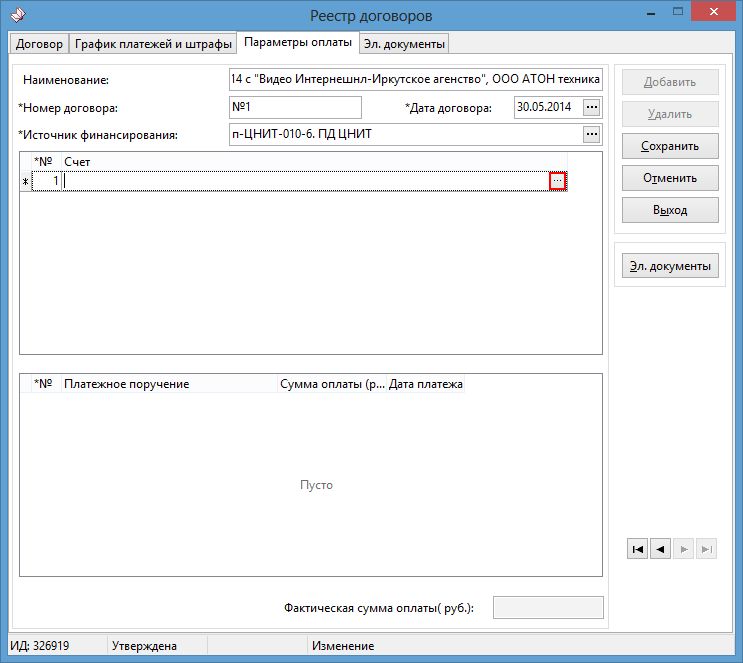
Выберите необходимый счет.
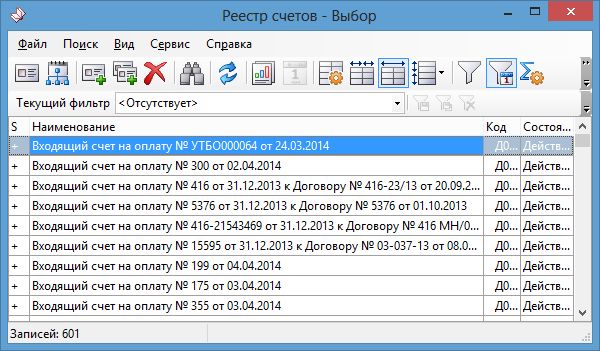
Параметры платежного поручения заполните вручную (номер платежного поручения, сумма и дата платежа)
Перейдите на вкладку Эл. Документы.
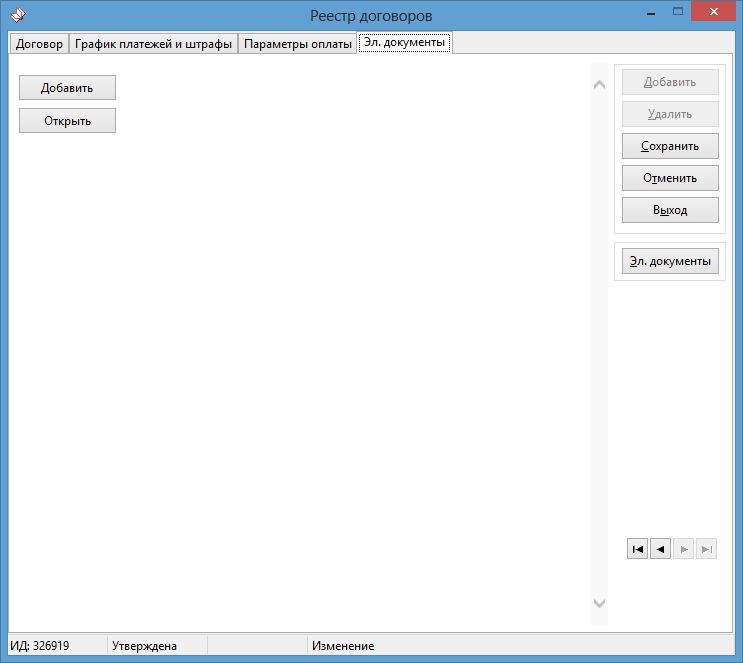
Нажмите кнопку Добавить (необходимо добавить отсканированный договор). Все отсканированные страницы договора должны находиться в одном документе. Например, отсканируйте страницы договора и сохраните в PDF.
В открывшемся окне выберите документ с компьютера:
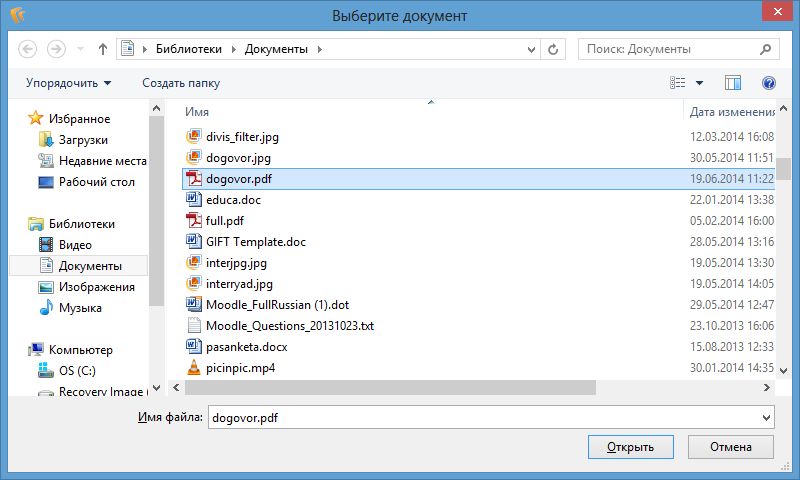
В открывшемся окне заполните поля.
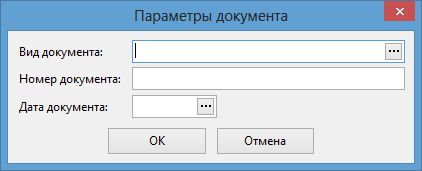
Выберите вид документа, используя кнопку  .
.

Поля «Номер документа» и «Дата документа» можно оставить пустыми, в этом случае данные скопируются из карточки договора. Нажмите кнопку ОК.
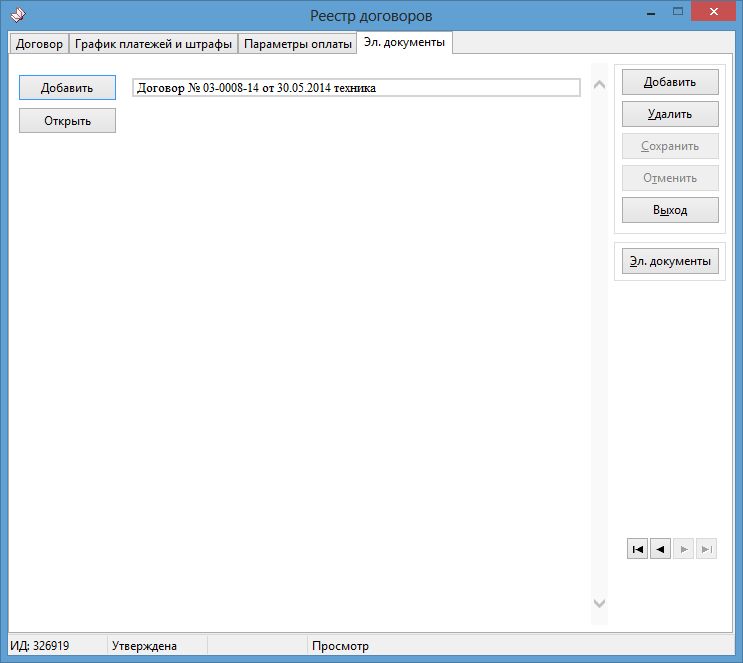
Если при добавлении документа возникает ошибка блокировки документа, проверьте не открыт ли данный документ в других приложениях (Word, Excel, PDF и др.).
Закройте эти приложения и повторите добавление еще раз.
Отвязывать счет от договора можно только из реестра договоров.
Прикрепленный договор можно просмотреть, используя кнопку Открыть или кликнув по документу двойным щелчком мыши.















